Anaconda介绍
Anaconda 是在 linux、windows 和 mac os x 上执行 Python/R 数据分析和机器学习的最简单的方式并且它是开源的。它在全球拥有超过 1, 100万用户, 是在单独的一台机器上进行开发、测试和训练的行业标准, 因为具备以下特点,从而使他能都独立的进行数据分析:
1. 提供了大量的Python/R 数据分析包
2. 使用 conda 管理库、依赖关系和环境
3. 使用 scikit-learn, TensorFlow和Theano进行开发、训练机器学以及深度学习
4. 使用 Dask、Numpy、pandas和 Numba 分析具有可扩展性和性能的数据
5. 使用 Matplotlib、Bokeh、Datashader 和Holoviews 实现可视化结果
Anaconda下载
官方下载地址为:https://www.anaconda.com/distribution/
下载完成后,按照提示一步一步安装完成即可
配置环境变量
将Anaconda的路径
```C:\Anaconda3;C:\Anaconda3\Scripts;C:\Anaconda3\Library\bin;C:\Anaconda3\Library\mingw-w64\bin;C:\Anaconda3\Lib\site-packages```
配置到系统环境变量Path中去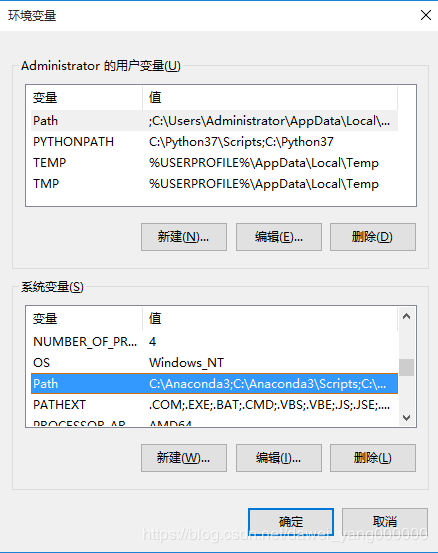
Anaconda环境验证
在命令行输入conda,如下图所示则表明环境OK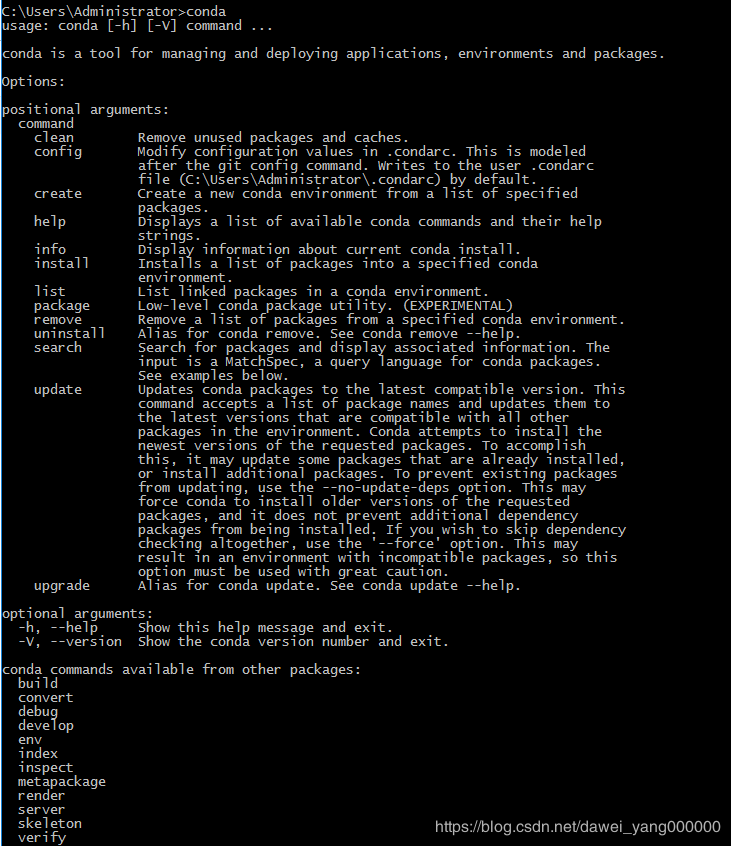
conda和Python的pip使用方式非常类似,可以为我们安装模块(库)提供很大的便利
配置Python开发环境
启动Anaconda Navigator
点击导航中的Evnironments
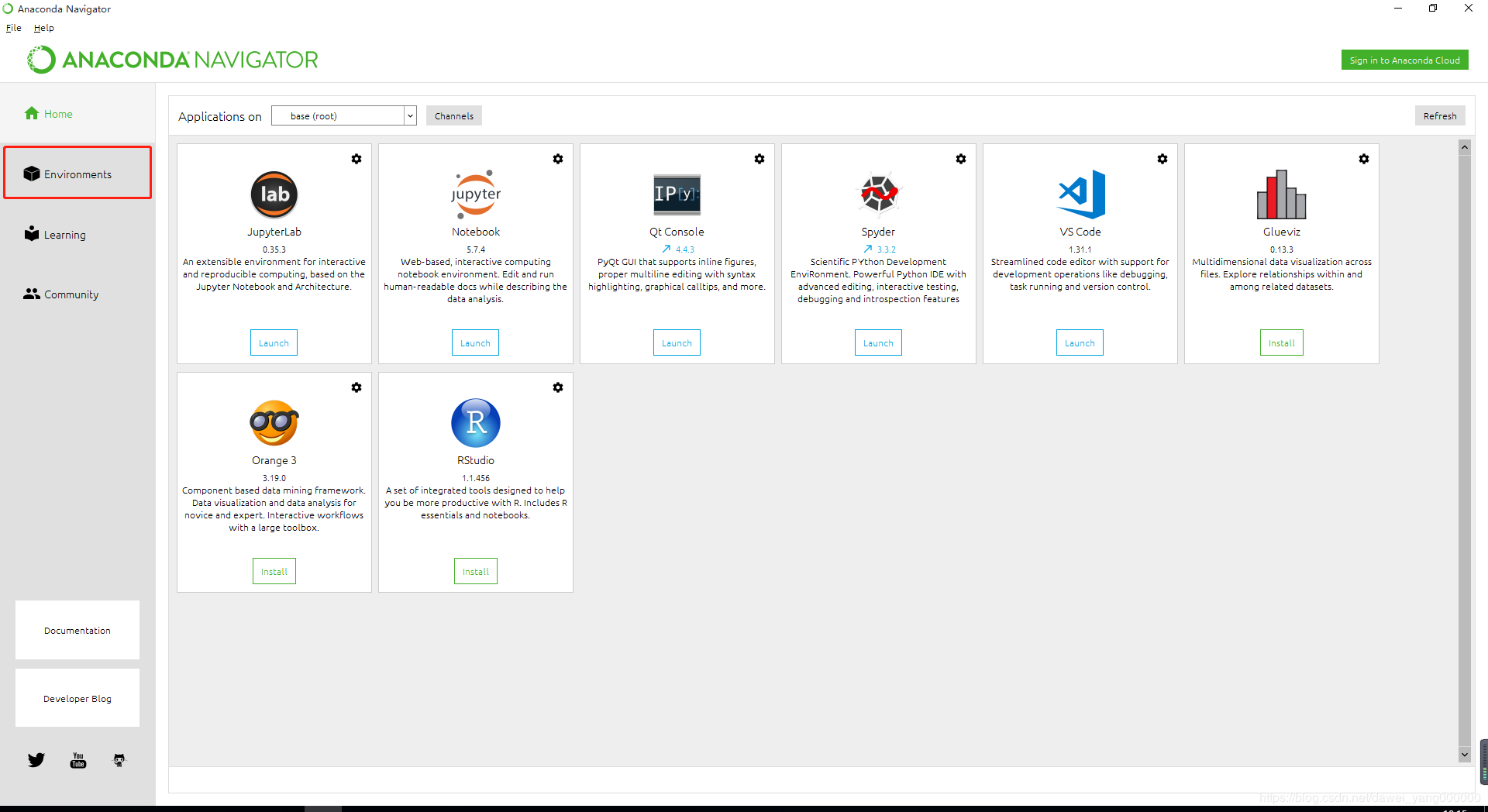
点击Create创建自己的环境
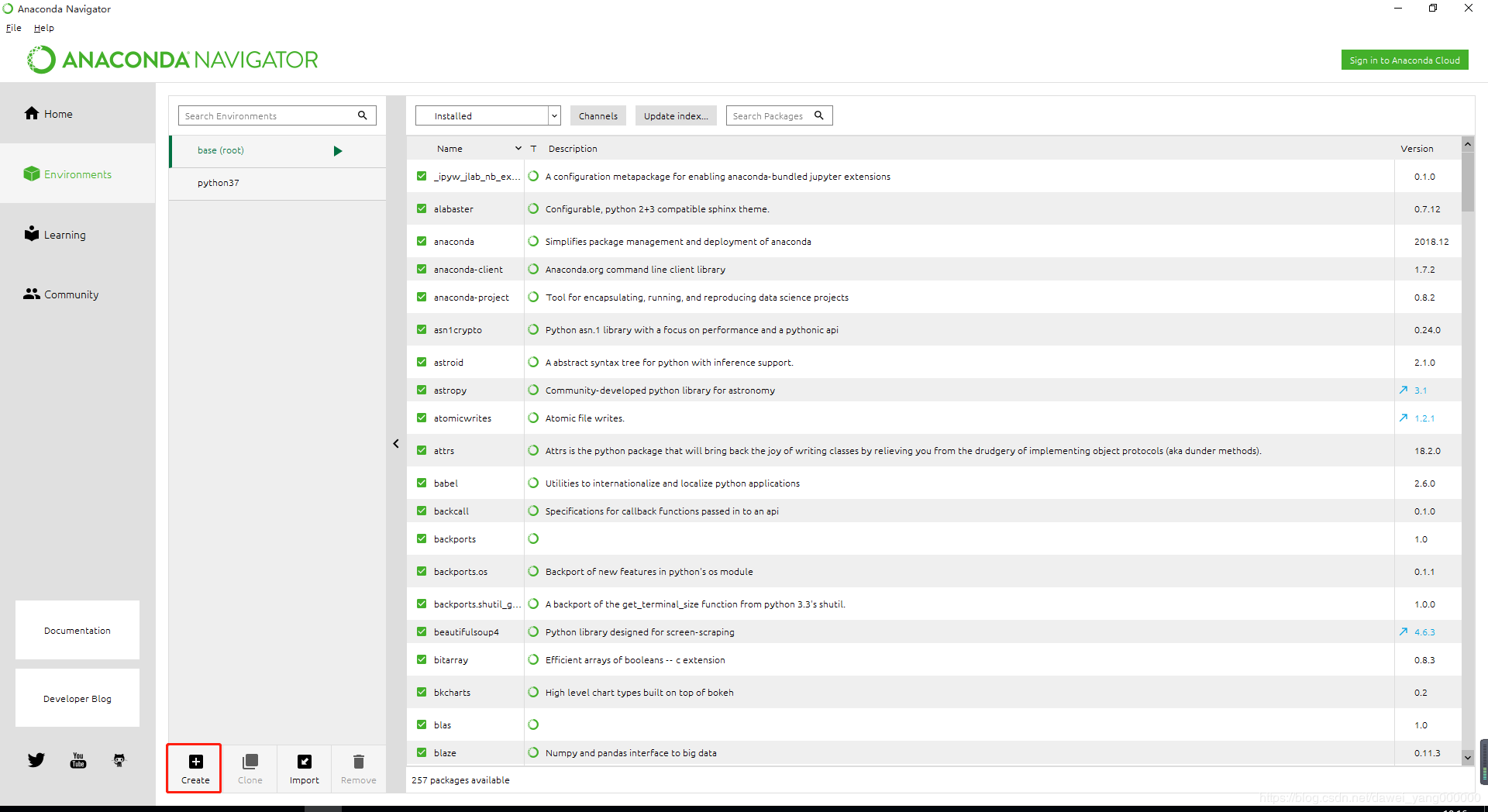
选择Python版本并定义该环境的名称
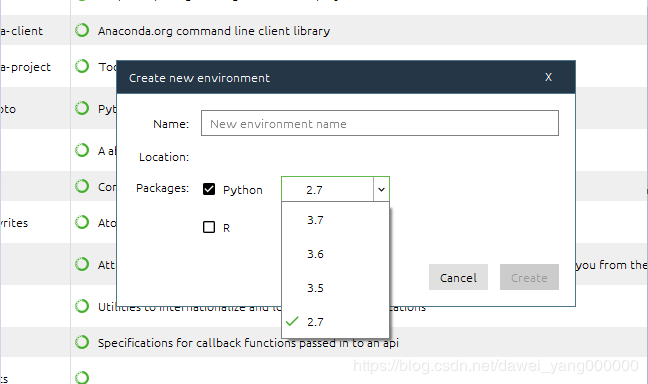
然后点击Create按钮,Anaconda就会自己将python的环境准备好了,并且如图所示它还问我们准备了很多模块,可供我们在图形化界面进行安装(当然如果已经习惯了pip的话,我们也可以通过conda在命令行进行安装)
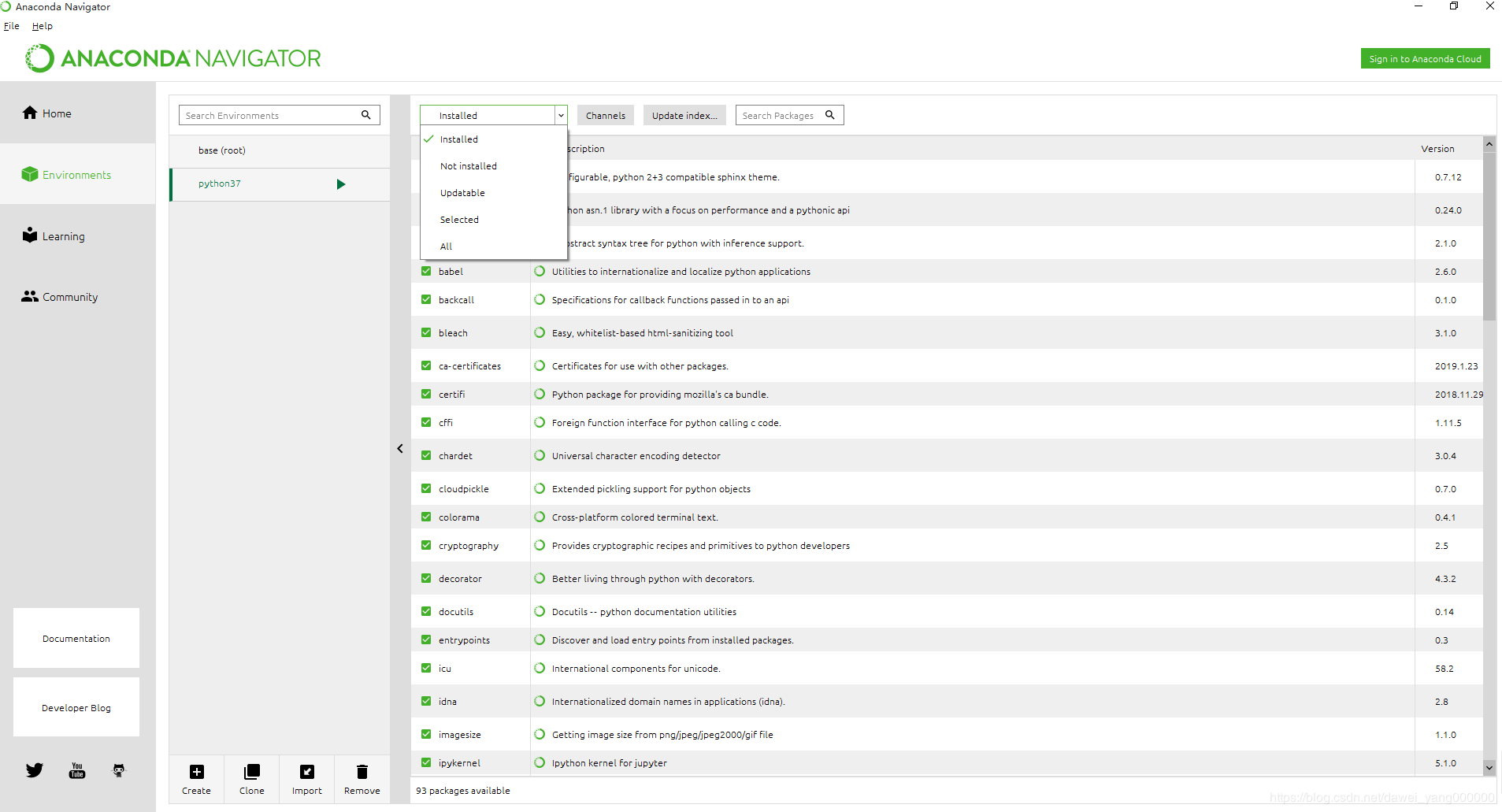
环境准备好了,在导航栏中点击Home,并选择刚刚创建的环境,页面会刷新该环境下的工具,如图所示,有些需要安装,根据各自的需要点击Install即可,如果已经安装好,点击Launch就可以启动它。
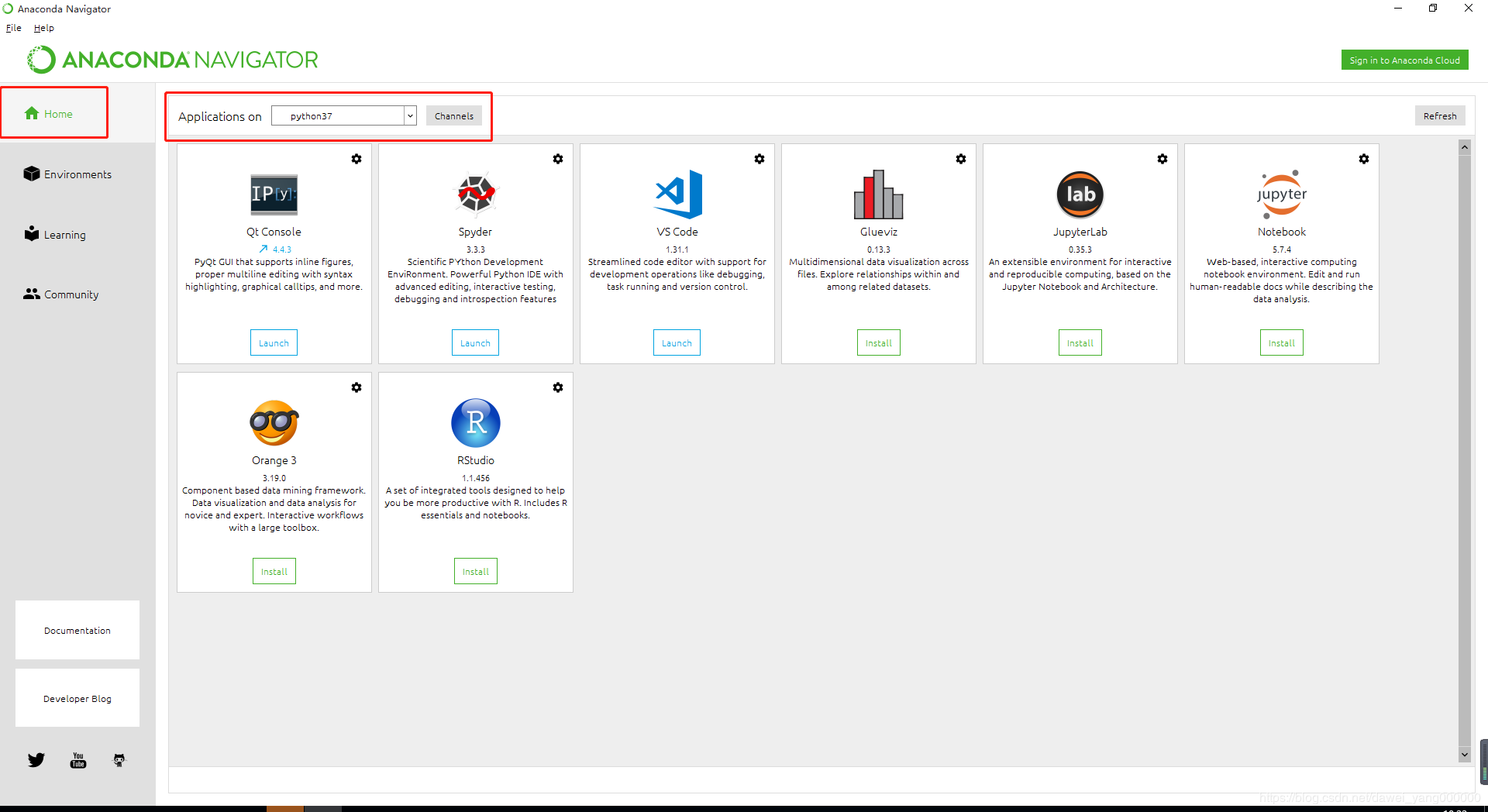
Python的编译工具是Spyder如图所示

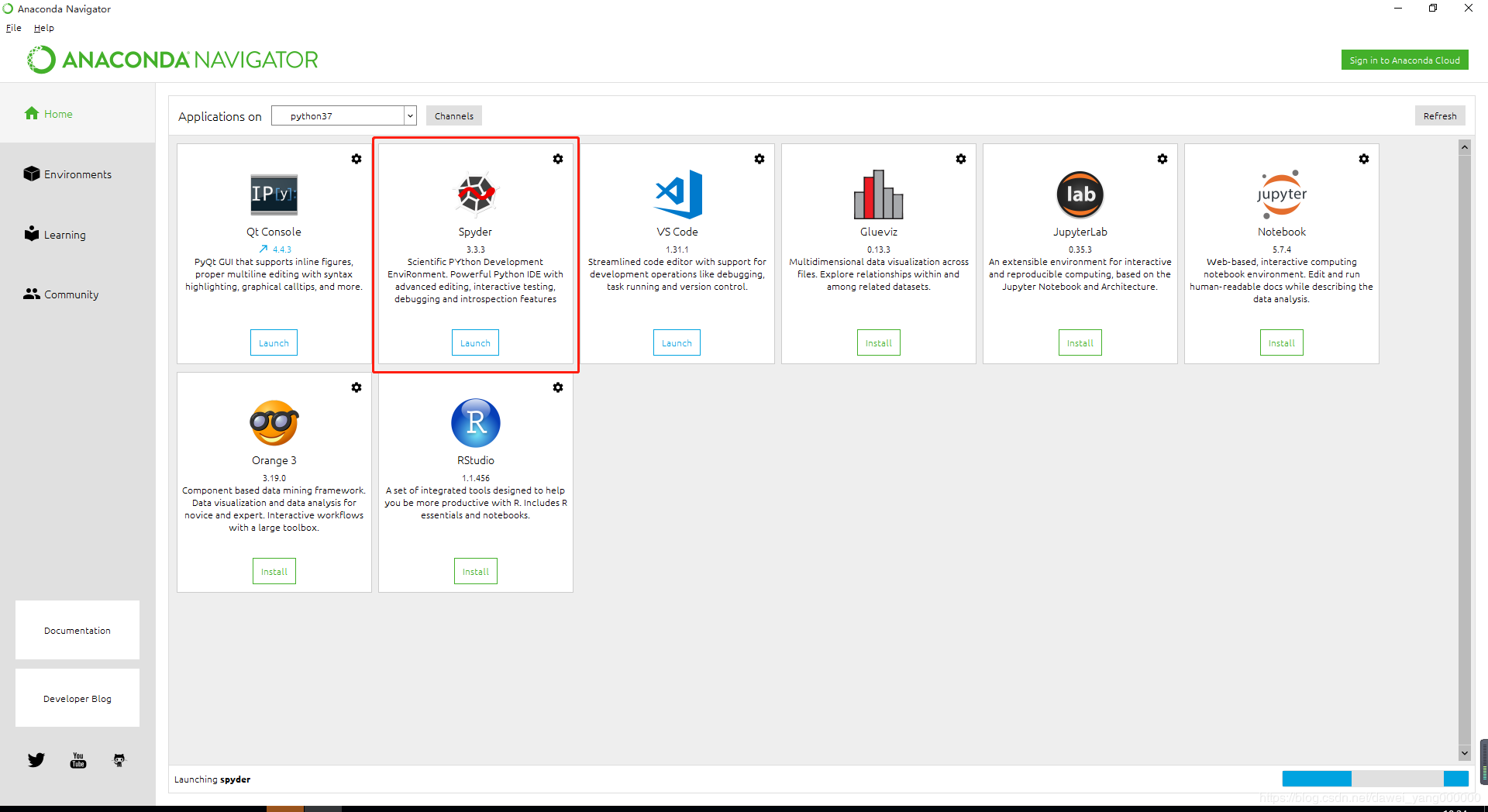
### 启动Spyder
如图所示窗口就打开了,我们就可以在上边进行开发了
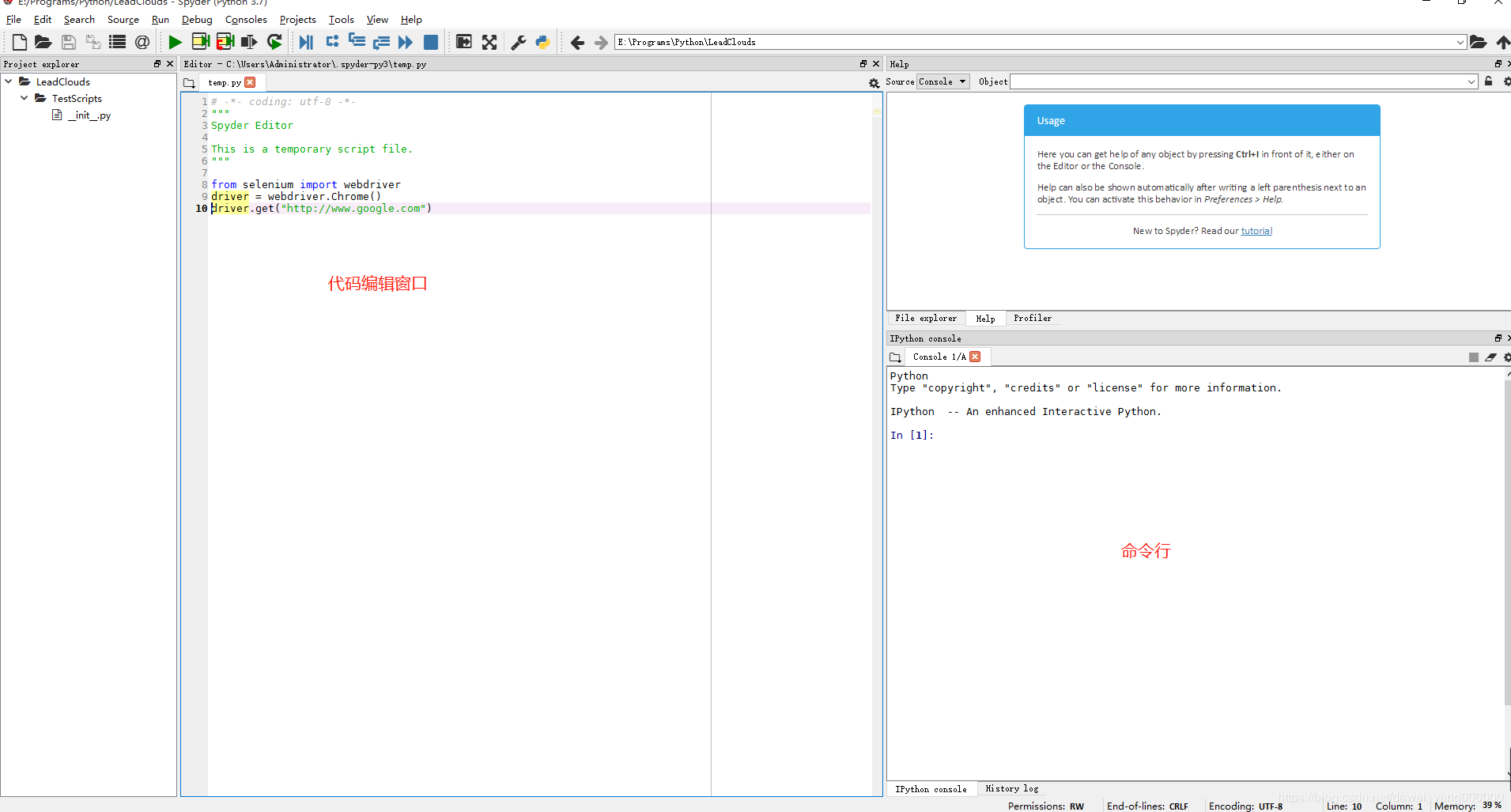
PS:有可能一开始命令行会提示异常,例如spyder版本有问题,默认好像不是最新版,这种情况下命令行窗口不能用,整个Spyder都存在问题
处理方法:在系统的命令行直接用pip或者conda安装最新的spyder,然后再重新启动它即可
配置完毕后可以用DOS命令行
查看版本:conda --version
升级所有工具包:conda upgrade --all
更改conda下载源,cmd 下输入:
```
C:\Users\Administrator>conda config --add channels https://mirrors.tuna.tsinghua.edu.cn/anaconda/pkgs/free/
C:\Users\Administrator>conda config --add channels https://mirrors.tuna.tsinghua.edu.cn/anaconda/cloud/conda-forge
C:\Users\Administrator>conda config --add channels https://mirrors.tuna.tsinghua.edu.cn/anaconda/cloud/msys2/
```
### 安装第三方包
安装第三方包:conda install requests 或者 pip install requests
卸载第三方包:conda remove requests 或者 pip uninstall requests
查看已安装包:conda list 或者 pip list
### 管理虚拟环境
创建独立的python环境:
#### base环境:
activate 命令,不加参数,会直接进入anaconda设定的虚拟环境中。命令行前会多一个(base) 标识。和不进入base是一样的。
activate // 切换到base环境
#### 自建环境
新环境只有python自带的一些官方包,每一个环境都是标准的python环境目录
1.创建一个名称为 study 的虚拟环境并指定python版本为3 (耐心等待…)
conda create -n study python=3
2.切换到 study 环境
activate study
### 包管理
conda list // 列出当前环境下已安装的包
conda remove -n study --all // 删除study环境及下属所有包
conda update requests // 更新requests第三方包
### 环境管理
conda env list // 列出当前环境的所有包
conda env export > study.yaml // 导出当前环境的包信息到 study.yaml文件
conda env create -n newEnv -f study.yaml // 用配置文件创建新的名为 newEnv 的虚拟环境